Activați redirecționarea porturilor pentru Virgin Media Hub 3.0

1 Conectați-vă la Virgin Media Hub 3.0 cu parola dvs., cu excepția cazului în care ați modificat-o, parola va fi tipărită pe un autocolant din partea de jos a dispozitivului
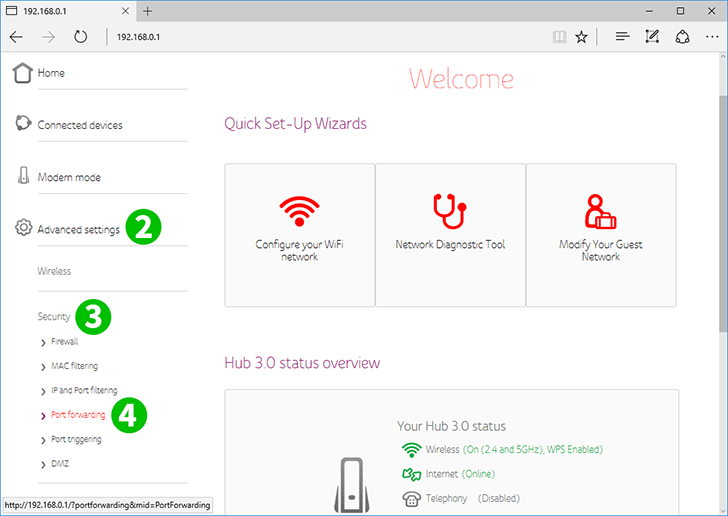
2 Din meniul principal din stânga faceți clic pe „Advanced settings”
3 Din meniul extins faceți clic pe „Security”
4 Din meniul extins faceți clic pe „Port forwarding”

5 Acum faceți clic pe butonul „Create a new rule”

6 Setați adresa IP locală să fie cea a computerului care rulează cFos Personal Net
Setați „Local start port” la 80
Setați „Local end port” la 80
Setați „External start port” la 80
Setați „External end port” la 80
Setați „Protocol” la TCP
Setați „Enabled” pe On
Faceți clic pe butonul „Add rule” din partea dreaptă jos

7 Asigurați-vă că noua regulă are o bifare în coloana „Enabled”, apoi faceți clic pe butonul „Apply changes”

8 Deconectați-vă din Media Media Hub 3.0
Redirecționarea porturilor este acum configurată pentru computer!
Activați redirecționarea porturilor pentru Virgin Media Hub 3.0
Instrucțiuni privind activarea port forwarding pentru Virgin Media Hub 3.0